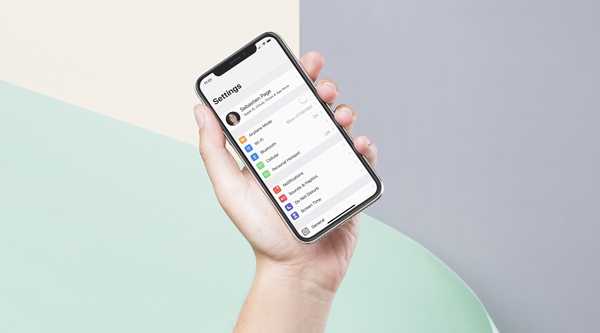
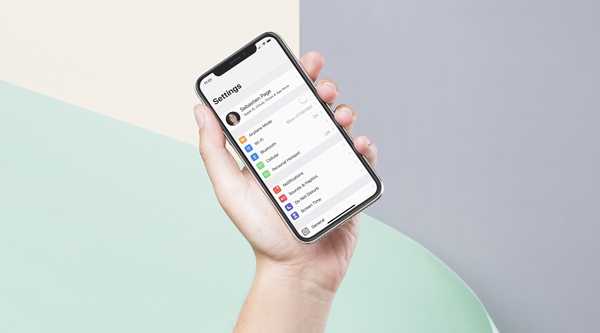
Att få en ny iPhone är alltid ett tillfredsställande ögonblick för mig eftersom det är som en ny start. Istället för att ställa in min nya enhet från en tidigare säkerhetskopia, gillar jag att börja med ett rent tillstånd och ställa in enheten från grunden, vilket gör att jag kan göra en vårrengöring på min hemskärm och ändra saker och ting lite upp.
Om min startskärm utformas förändras lite med varje ny enhet jag installerade, finns det dock saker som förblir oförändrade från min gamla iPhone till den nya. Dessa är alla de granulära preferenser som verkligen gör min iOS-enhet anpassad till mina behov. Det här är inställningar som aldrig, eller åtminstone sällan, ändras från ett år till det andra.
I det här inlägget vill jag dela min process för att installera en ny iPhone eller iPad. Även om det är lite värde för de flesta läsare hoppas jag att det kommer att ge några idéer eller inspiration till några av er.
Hur jag skapar en ny iPhone
Denna lista är ganska mycket i samma ordning och gör saker efter att ha installerat min iPhone eller iPad som ny.
- Installera 1Password.
- Stäng av tangentbordsklick i Inställningar> Ljud & Haptics. De driver mig nötter så det är alltid en prioritering.
- Stäng av låsljudet.
- Ändra tid till 24-timmarsformat i Inställningar> Allmänt> Datum och tid. Jag är fransk och växte upp med vad USA kallar militär tid.
- Radera lagerappar jag aldrig använder (Kontakter, GarageBand, Keynote, Clips, iMovie, iTunes U, Tips). Att göra det hjälper inte bara att hålla saker rena, utan det sparar också massor av lagringsutrymme på min enhet.
- Skapa en "Crapple" -mapp med alla Apple-appar som jag sällan använder.
- Lägg till franska tangentbord i Inställningar> Allmänt> Tangentbord> Tangentbord.
- Lägg till fransk ordbok och fransk-engelsk ordbok i Inställningar> Allmänt> Ordbok. Att skriva ofta på både engelska och franska, dessa två steg är viktiga.
- Aktivera diktering i Inställningar> Allmänt> Tangentbord. Jag är inte helt säker på varför, men det är inte som standard på. Det har antagligen något att göra med integriteten.
- Ställ in textmeddelande vidarebefordran till min iPad och MacBook så att jag också kan få SMS (inte bara iMessages) på dessa enheter. Du kan göra det i Inställningar> Meddelanden> Vidarebefordra textmeddelanden.
- Ställ in min standard iMessage-e-postadress vid Inställningar> Meddelanden> Skicka & ta emot.
- Ställ in iMessage-historik till ett år. Efter ett år raderas meddelanden automatiskt, vilket inte spelar någon roll eftersom jag kommer att ha en ny iPhone då. Detta görs i Inställningar> Meddelanden> Behåll meddelanden.
- Aktivera Wi-Fi-samtal i Inställningar> Telefon> Wi-Fi-samtal. Detta är en fantastisk funktion som de flesta transportörer nu stöder.
- Stäng av vidarekoppling till andra enheter för att förhindra att alla mina Apple-enheter ringer när jag får ett telefonsamtal. Detta tas om hand i Inställningar> Telefon> Samtal på andra enheter.
- Ändra FaceTime standard e-postadress i Inställningar> FaceTime. Jag ser till att standard-e-postadressen som används för att ringa FaceTime-samtal är densamma som den som används som standard iMessage-e-postadress. Jag gör detta för alla mina Apple-enheter för att se till att alla mina iMessages och FaceTime-samtal kommer från samma e-postadress.
- Ställ in mina e-postkonton i Inställningar> Lösenord och konton. Jag använder mestadels Gmail och jag ser alltid till att justera postlådens inställningar så att kasserade meddelanden går till papperskorgen (inte arkivet). Jag byter också namn på varje brevlåda.
- Justera e-postinställningar i Inställningar> E-post: lägg till förhandsgranskning i tre rader, ändra svepgest (höger går till Flytta till mapp, vänster går för att ta bort) och anpassa e-signaturer.
- Kontrollera fotoninställningar: se till att iCloud Photo Library är aktiverat och att Optimera iPhone-lagring är aktiverat.
- Gå till fliken Inköp i App Store-appen och ladda ner alla mina viktiga appar. Det här är en bra tid att bara ladda ner det du verkligen använder, inte det du tror du kan behöva en dag.
- Logga in på alla nedladdade appar för att spara tid senare och ställa in de jag använder oftast. Detta är förmodligen den mest tidskrävande delen av min process, men det här är en som jag inte kommer att behöva ta itu med senare.
- Sortera alla appar i mappar när jag loggar in och ställer in dem.
- Organisera hemmaskärmens layout och mappar.
- Finjustera mina meddelanden (se till att iMessage repeteringsalarm är avstängd är till exempel ett måste). För att göra det går jag bara över varje app i Inställningar> Meddelanden.
- Välj Idag Visa widgetar och organisera dem.
- Byt automatisk autolås till en minut. Av någon anledning är den nu inställd på 30 sekunder som standard.
- Ställ in mitt Stör inte schema, och sedan iOS 12, aktivera även sänggåendet.
- Ändra enhetens namn i Inställningar> Allmänt> Om> Namn. Jag använder alltid typen av enhet för namnet. Årets iPhone heter till exempel iPhone XS.
- Ställ in mitt Kontrollcenter-växlar i Inställningar> Kontrollcenter> Anpassa kontroller. Jag ser till att de mest använda är längst ner för att nå lätt.
- Stäng av Kräv uppmärksamhet för ansikts-ID och uppmärksamhetsmeddelandefunktioner i Inställningar> Ansikts-ID och lösenord. Att stänga av dessa gör Face ID mer tillförlitligt för mig. Ja, det är lite mindre säkert också, men låt oss inse det, om någon lyckas låsa upp min iPhone genom att sätta den framför mitt ansikte medan jag sover, har jag större problem än den här personen som har min iPhone.
- Ställ in Apple Pay och välj mitt standardkreditkort i Inställningar> Plånbok och Apple Pay.
- Ändra sorteringsordning för kontakter till Först, Sista i Inställningar> Kontakter> Sorteringsordning.
- Kör genom appen Inställningar för att se om jag har glömt något.
Det finns alltid ett par saker som jag glömmer här och där under processen, men det är mindre inställningar som jag kan ändra snabbt senare.
Nu när du vet hela min process, berätta för mig hur du gör det. Ställer du in dina iOS-enheter som nya som jag, eller ställer du in dem från en säkerhetskopia? Har du en inställningsprocess också? Några frågor om min uppsättning? Dela i kommentarerna nedan.











